Descargar el siguiente add-in desde http://www.microsoft.com/en-us/download/details.aspx?id=9345 (funciona para Excel 2007, 2010, 2013)
Una vez descargado, doble click sobr el archivo SyncronizeWSSandExcel.xlam
Habilitamos la macro y creamos una tabla de Excel.
Importante seleccionar “My table has headers”
Nos posicionamos sobre la tabla, y presionamos “Publish and allow Sync”
Ponemos la dirección del sitio, y el nombre de la lista que se creará
Ponemos nuestras credenciales.
Una vez que ponemos nuestras credenciales, vamos al sitio y vemos que se creó nuestra lista (ExcelImport).
Que pasa si cambiamos un valor y queremos sincronizar
Para ello deberemos hacer click derecho, elegir “Table”
Seleccionamos “Syncronize with Sharepoint”, y automaticamente sincronizó, pero además nos trajo más datos.
Guardamos el archivo con formato XLS (no soporta xlsx).
Lo abrimos de nuevo, y nos preguntará si queremos habilitar las conexiones externas.
Al tratar de sincronizar de nuevo, nos pedirá de nuevo las credenciales.
Qué pasa si cambiamos el tipo de nuestras columnas en Sharepoint (hay algunas que no están soportadas), pero voy a hacer un cambio simple.
Voy a pasar “Descripcion” a multiple line of text
Me siguió funcionando.
Y si ahora le agrego algo de estilo a la celda? Pum!! mensaje avisando que esta columna es de sólo lectura y no puede modificarse.
Algunas limitaciones:
- Para que quede la sincronización, el excel debe guardarse con Excel 97-2003 (xls)
- Las columnas Multiline, Person/Group Column, Managed Metadata, Lookup no pueden crearse mediante este método


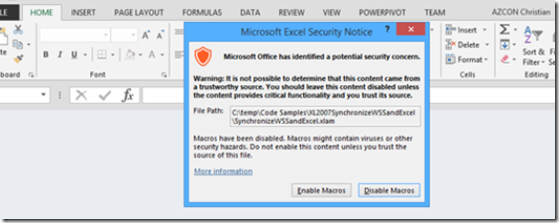

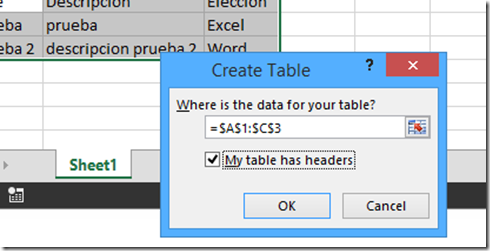
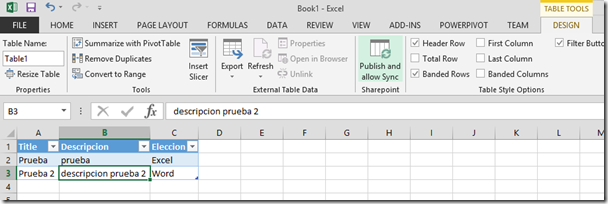
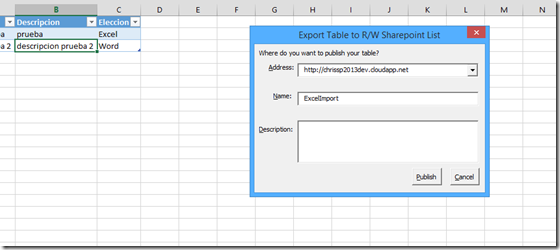
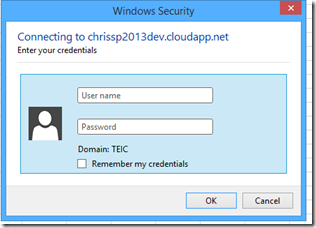
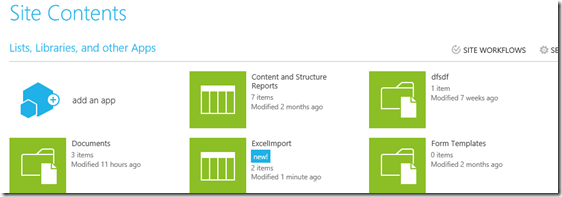
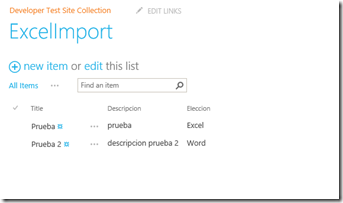
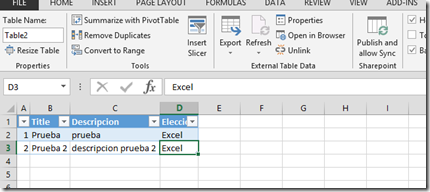
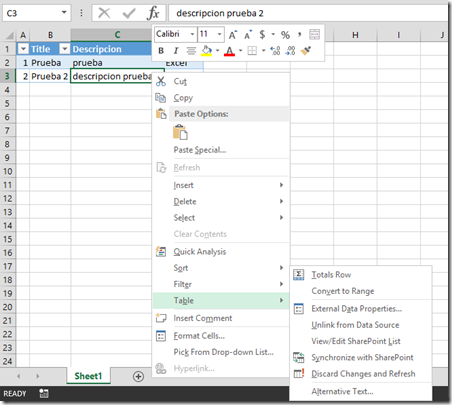
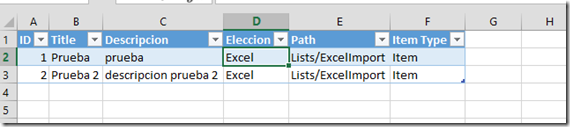
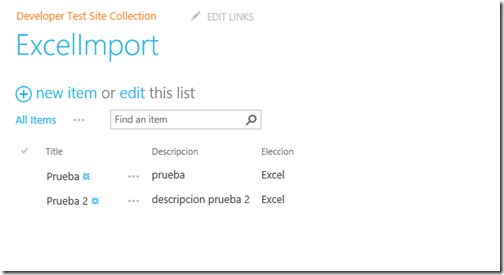
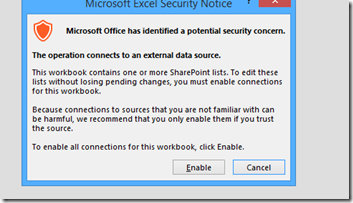
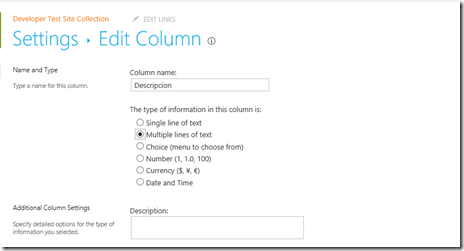
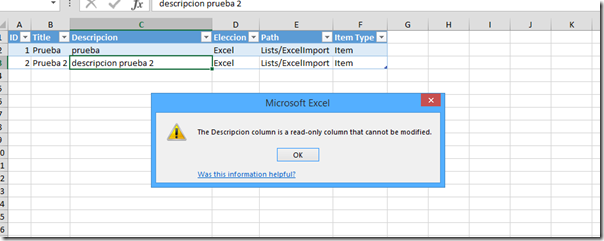
hola! como hago para conectar con una lista de SP que ya está creada?
ResponderEliminar